华为nova9怎么截屏
1、选择编辑开关
滑动手机的屏幕调出控制中心,进入到控制中心之后,右上方位置找到编辑图标,弹出的窗口点击编辑快捷开关。

2、点激裁击截屏
在主键菜单列表中,找到截屏向上拖动到控制中心。

3、选择完成
成功添加截屏功能之后,点击右下角的完成按钮。
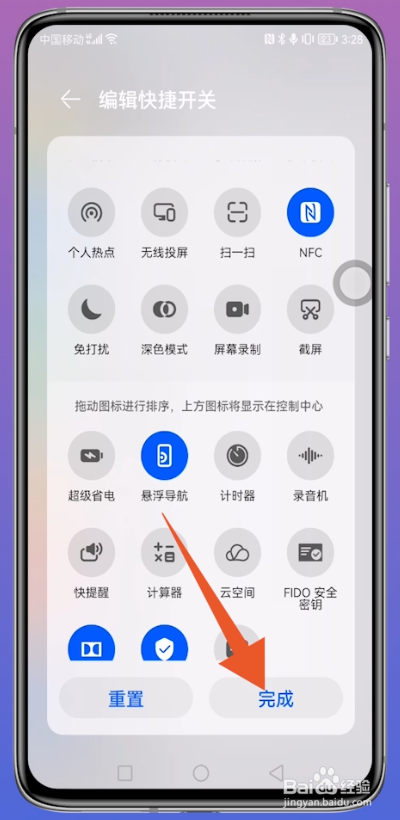
4、选择耕珠恩截屏
选择需要截屏的画面,在以添加的快捷界面,点击截屏即可。

5、按住上键和电源键
按住华为手机的音量上键率材,加电源键即可快速截屏。

1、点击辅助功能
进入到华为手机设置界面,在设置界面找到辅助功能并点击。

2、点击快捷启动及手势
切换至辅助功能界面之后,找到快捷启动及手势进入。

3、点击截屏
翻转至快捷启动及手势中,找到截屏选项点击进入。

4、开启指关节截屏
进入到截屏界面中,将指关节截屏后面的开关按钮开启。

5、进行截屏
接着在想要截屏的界面,单指关节双击即可截取全屏。

1、点击辅助功能
在华为手机设置界面,找到辅助功能点击进入。

2、点击快捷启动及手势
跳转至辅助功能界面之后,选择快捷启动及手势并点击。

3、点击截屏
切换至快捷启动及手势界面后,选择截屏选项点击进入。

4、开启三指下滑截屏
翻转至截屏界面之后,找到三指下滑截屏,开启后面的开关按钮,进行截屏即可。

1、进入控制中心
将手机停留到截屏的界面,右上方位置滑动手机的屏幕,来到控制中心。

2、选择三角图标
进入到控制中心界面之后,找到截屏选项,点击倒三角图标。
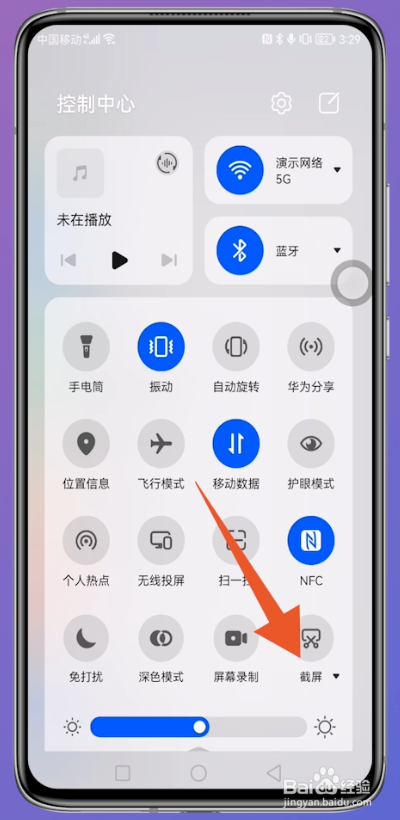
3、画出截屏画面
弹出的提示框界面,选择局部截屏,接着在新的页面,画出想要截屏的画面即可。
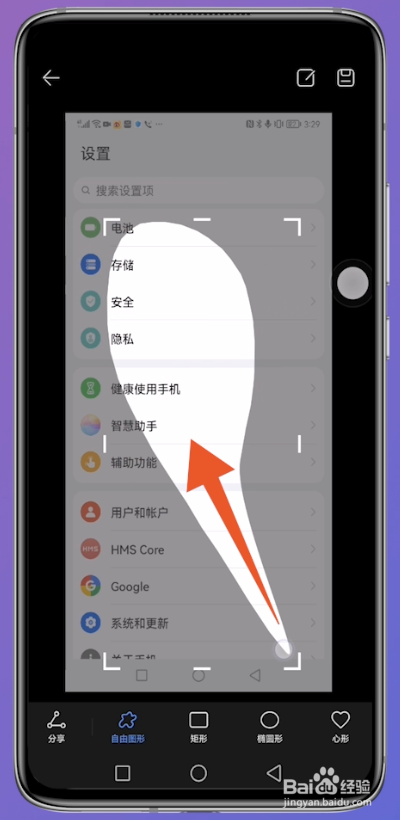
1、滑动屏幕
把手机留到需要截屏的界面,右上角滑动手机的屏幕。

2、选择倒三角图标
进入到控制中心之后,找到截屏点击倒三角图标。

3、点击滚动截屏
弹出的窗口界面,找到滚动截屏选项点击进入。

4、选择滚动区域
翻转至新的页面之后,点击滚动区域即可完成截屏。

声明:本网站引用、摘录或转载内容仅供网站访问者交流或参考,不代表本站立场,如存在版权或非法内容,请联系站长删除,联系邮箱:site.kefu@qq.com。